تعيين خصائص التكوين على مستوى التطبيق
إذا كان معينًا لك دور مسؤول الخدمة أو دور المستخدم المتقدم بالنسبة للتطبيقات التي كوّنتها، يمكنك تخصيص Oracle Essbase عن طريق خصائص التكوين على مستوى التطبيق. وتنطبق خصائص التكوين على مستوى التطبيق على جميع المكعبات الموجودة في التطبيق.
إحدى طرق تحديد خصائص التكوين في تطبيق هو تحديد تلك الخصائص قبل الشروع في إنشاء التطبيق والمكعب، وذلك باستخدام مصنف التطبيق. للاطلاع على مثال، انتقل إلى الملفات في واجهة Essbase على الويب، وقم بتنزيل مصنف التطبيق Sample_Basic.xlsx. وهو موجود في المعرض، ضمن قسم "نماذج العرض" (أسفل "تخزين الكتل"). في مصنف التطبيق هذا، انتقل إلى ورقة عمل Settings.Cube. ضمن تكوين التطبيق، يتم تعيين خاصية DATACACHESIZE على 3M، ويتم تعيين خاصية INDEXCACHESIZE على 1M.
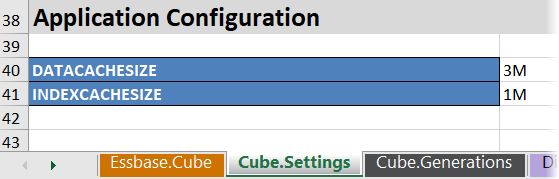
تبين لك الخطوات التالية كيفية تكوين تطبيق تم توزيعه بالفعل، وذلك بإضافة الخصائص والقيم المناظرة لها من خلال واجهة Essbase على الويب.
-
في صفحة التطبيقات، حدد التطبيق الذي تريد تكوينه.
-
انقر على التخصيص، ثم انقر على التكوين.

-
لإضافة خاصية، انقر على إضافة.
مرر عبر القائمة أو ابحث عن خاصية.
-
انقر على
 لإضافة الخاصية إلى القائمة.
لإضافة الخاصية إلى القائمة.
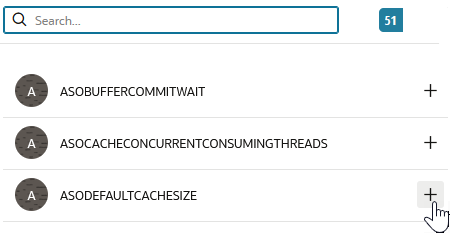
-
انقر على
 لإغلاق أداة البحث.
لإغلاق أداة البحث.
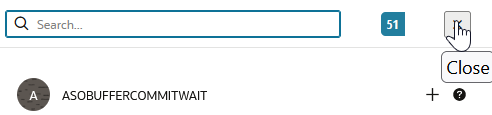
-
في عمود القيمة، انقر نقرًا مزدوجًا لإدخال قيمة.

-
عند الانتهاء من إجراء التغييرات، انقر على تطبيق وإعادة تشغيل.
ملاحظة:
في حالة عدم تشغيل التطبيق، يكون لديك خيار "تطبيق" بدلاً من "تطبيق وإعادة تشغيل". سيتم تطبيق التغييرات في المرة التالية عند إعادة تشغيل التطبيق. -
انتظر رسالة التأكيد.

-
في صفحة التطبيقات، حدد التطبيق الذي تريد تكوينه.
-
من القائمة إجراءات على الجانب الأيمن من التطبيق، انقر على فحص ثم انقر على تكوين.
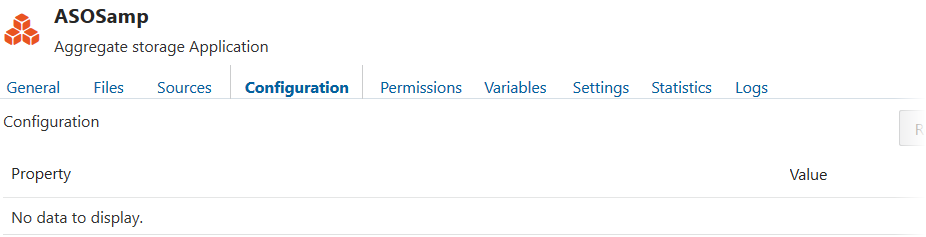
-
لإضافة خاصية، انقر على
 . مرر عبر القائمة أو ابحث عن خاصية.
. مرر عبر القائمة أو ابحث عن خاصية. -
انقر على
 لإضافة الخاصية إلى القائمة.
لإضافة الخاصية إلى القائمة.

-
انقر على
 لإغلاق أداة البحث.
لإغلاق أداة البحث.
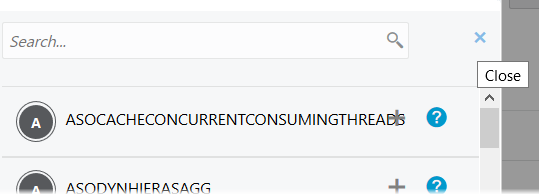
-
في عمود القيمة، انقر نقرًا مزدوجًا لإدخال قيمة.

-
عند الانتهاء من إجراء التغييرات، انقر على تطبيق وإعادة تشغيل.
-
انتظر رسالة التأكيد.

لمعرفة الصياغة والمعلومات حول كل خصائص تكوين التطبيق التي يمكنك استخدامها، يرجى الاطلاع على قائمة إعدادات التكوين. لا تحتاج إلى استخدام صياغة [appname] الاختيارية عند إضافة خصائص إلى تكوين التطبيق.
لا توصي Oracle بتعديل essbase.cfg في نظام ملفات Essbase. تم تعيين التكوين بشكل تلقائي.